写在前面
4月 16 日,随着全面升级的TS-453Dmini 的发布,对于想打造一下家庭多媒体中心、存储、备份数据的用户有了性价比更高的选择。关于NAS其实也没有太多高深的东西,实际功能都差不多,只要你目的明确,肯定达到预期。
TS-453Dmini,外形和 TS-453Bmini 基本一致,但 CPU 升级为 Intel Celeron J4125 四核心 2.0 GHz 处理器,最大睿频 2.7GHz。GPU 由 HD500 升级至 UHD600,在硬件转码方面有了进一步的提升支持网络聚合的双 2.5GbE 网口。
本文以威联通TS-453Dmini 为例,旨在为近期有选购NAS的朋友一点参考,下面就给大家带来体验报告 。

一、简单开箱
开箱就不多说了简单上个图,威联通的外包装比较简洁,黄色牛皮纸箱子包装,厚厚的塑料泡沫保护,防震效果很不错,产品外表也有韧性较好的防划痕塑料膜保护,保证商品安全顺利到达客户手里。

来张全家福
产品包含 TS-453Dmini 主机,电源适配器,电源线,网线,硬盘架固定片,两包硬盘螺丝,以及说明书和保修卡等。附送硬盘安装螺丝两套,用来固定2.5寸、3.5寸硬盘。3.5寸硬盘还是推荐使用快捷式安装,安装方便。

二、产品细节
1.外观
QNAP TS-453Dmini 是威联通最近推出的新款 NAS,从产品的传承来看,属于 TS-453Bmini 的升级版。机身正面上方是一排指示灯和一个指示状态用的灯带。 通体采用塑料材质,呈墨绿色,上方硬盘盖下隐藏了一根 LED 灯条,然后是电源、硬盘、网络指示灯。

从外观看,这款 NAS 采用的是直立式机身设计,相对来说,直立式设计要更节省桌面空间一点,不管是放在书房工作台上还是放在电视柜上都显得比较小巧。

侧面贴有 QNAP 快速安装教程和相关说明,机身右侧贴有云钥安装的步骤,激活必须的Cloud Key

机身正面下部开机键、一键拷贝、USB3.0 接口,这个接口可以用来外接读卡器、U 盘、移动硬盘进行数据备份。

TS-453Dmini 的个头还是很小巧的,直立式机身,垂直放置硬盘节省了不少空间,对于想放到机柜里的朋友很友好,节省空间,即使放到外面也是很不错的,有种小钢炮的感觉,小巧精悍。

长约22厘米,宽约16厘米,高约为17厘米,在4盘位的NAS里面算是体积比较小的设计了。

对于想放到机柜里的朋友很友好,节省空间,即使放到外面也是很不错的,有种小钢炮的感觉,小巧精悍。

2.接口配置
背面的接口非常丰富,分别为12V 电源插口、4 个 USB 3.2 Gen 1 端口,和 TS-453Bmini 一样的分布造型。HDMI 接口也从 1.4 升级到了 2.0,这就意味着可以支持 4096 x 2160 @ 60Hz 的视频输出,将 NAS 作为 HTPC 的能力进一步提升。

网络接口方面:
机器配置了2 个 2.5GbE 网络端口,支持链路聚合,也是这台 NAS 有竞争力的卖点之一。越来越多的中高端电脑主板开始普及 2.5GbE,作为 QNAP 的新款 NAS,TS-453Dmini 自然也是搭上了提速的快车,不过家庭局域网如果要全面升级到 2.5GbE,还是需要对应的高速网络交换机。

顶盖是磁吸式设计,需要增加或者更换硬盘时,只需要轻轻揭开顶盖就能看到硬盘插拔支架。

对于家用来说,四盘位是足够用了,比两盘位实用,相比于六盘位又能节省一定的成本,比起更多盘位机型来说体积上显得更小巧更适合家用摆放。

3.垂直风道设计
机器采用了垂直风道设计,SATA 接口的侧面内置了一块风扇,这个风扇是可以在系统内设置模式的,平时是完全静音的,一般是高于 45° 才全速运行,也可以手动修改。风扇可以将将硬盘的热量吹向另一侧散热孔的方向。加上硬盘竖直放置有利于热量自然上升,所以散热问题完全不用担心。

底部左面就是散热区域,底部就有散热孔,风扇设置在机身前部,可以将硬盘工作时的热量从机身抽出,保证有充足的通风空间。

4. 轻松升级8G内存
底部有散热孔和内存仓室,用螺丝刀打开后可以看到两根内存,更换内存进行升级相当方便。内存仓的设计很大程度提升了内存升级的便捷,更换内存更方便。

与以往机型不同,更换内存需要拆下硬盘,这款可以直接从底部更换内存。TS-453Dmini采用的是 DDR4内存,最高支持 8GB 内存,本机配的就是 2x4GB DDR4 内存。

三、设备组装
1.硬盘安装
高端的买不起,低端的看不上,只能选择中间的。西数红盘采用独家 NASWare 3.0 技术,该技术可提高 NAS 存储性能,减少 NAS 系统中的常见硬盘问题,最高运行温度或24×7全天候运行环境设计,该技术可提高 NAS 存储性能,极大程度减少 NAS 系统中的常见硬盘问题。

西数红盘的功耗经过优化,不仅可大幅节省电耗,而且还可降低小型 NAS 环境中的硬盘运行温度,因此硬盘总体可靠性和性能更高,NAS 拥有成本更低。
红盘是西部数据(Western Digita)针对NAS专门设计优化的硬盘产品,目前仅仅红盘又分为WD RED(标准)、WD RED(中间)Plus、WD RED(企业级)Pro三个系列。
红盘标准版推出的时间比较久,在价格上跟红盘Plus也并没有拉开太大的差距,红盘Pro的价格又实在太高,毫无疑问地选择了红盘Plus。容量为4T实际可用容量为3.64T,采用SATA 6 Gb/s接口,128M缓存,5400RPM。

硬盘安装比较简单,有专用的硬盘托和固定卡子,把硬盘放置到托位上,用卡子固定就可以,两侧有防震垫保证硬盘卡得很紧,可以有效减少硬盘共振,两边把固定扣盖上就完成第一步安装了。

取下硬盘架可以看到内部的背板,做工没的说,竖插接触也很牢固,感觉放硬盘下去自动下落就像放弹夹一样。

2.数据迁移
之前用的威联通的 TS-451D,同品牌的数据迁移,十分简单,只要按照顺序装好硬盘就可以了。

3.开机运行
机器运行时,顶部的灯条会亮起,让黑色的机身多了一些亮色,配合着下面工作指示灯还是非常好看的。在初始状态下,LED 的亮度是比较高的,到了晚上会显得比较刺眼,不过可以调整 LED 的亮度,20 个亮度阶梯能够自由选择,另外还可以预约在特定的时间亮度自动降低。

四、实用体验
下载Qfinder这个桌面管理工具来查找NAS,(Qfinder官方下载链接)。软件有多个版本,对照自己的系统下载使用即可。最好能确保自己的电脑和NAS在同一个局域网即一个路由器或者一个交换机。用 Qfinder Pro 找到 NAS 系统,因为 IP 肯定变自动获取了,或者通过路由器 APP 看有哪台新设备上线,直接在网页输入新的 IP 也可以。

安装完成,进入登录界面,输入刚才的帐号、密码,登陆。NAS 的系统桌面就出来了,类 win 桌面,整体看起来要炫一些。首次登陆按照提示把固件更新最新状态。

左下角还有个卡通小人,点击后界面右上角可以查看当前正在运行的程序,还可以进行优化及清理,有点类似 win 的任务管理器。

1.文件夹映射
文件夹映射就是把NAS的文件映射到电脑内,相当于在我的电脑创立快捷方式,平时使用只要打开我的电脑就可以看到映射的文件夹,平时使用中,复制、粘贴拷贝也跟平时操作电脑一样,不需要每次都登录NAS的客户端。映射比较简单,打开Qfinder,选择网络驱动器-登录即可打开网络上的等待映射的服务器。

也可以在网络发现里找到,也可以输入IP地址查找,相比于上面这个方法,威联通还是比较贴心的,直接点击就可以访问。在需要映射的文件夹上右击,选择映射网络驱动器,进入下一步。

这一步记得勾选登录时重新连接就可以了,点确定完成。

在网络位置中就有这个文件夹了,映射之后就相当于电脑上的一个文件夹,便于快速访问,创建文件夹、读写文件和Windows操作基本相同了。

测试了一下速度,保持在110MB/s左右,基本上修修图、做做视频通过NAS可以说绰绰有余。

需要注意的一点,要删除存储卷根目录下的文件删除操作,权限需要到控制台-权限-共享文件夹里操作:

在此页面勾选后,选择移除:

2.QNAP NetBakReplicator备份
作为NAS服务器除了上面存储资料功能以外,备份电脑上的重要文件也可以通过QNAP NetBakReplicator软件来备份,MacR装置可以通过Time MachineR完成备份任务。软件支持计算机硬盘、电子邮件数据 (Outlook*, Outlook Express, Windows Mail)、文件、桌面、最爱及字型的数据备份。
首先在电脑安装 NetBak Replicator 软件,安装从 官网地址下载 即可。
系统需求
支持平台:Windows 10、Windows 8.1、Windows 8、Windows 7、Vista, XP (SP3)、Windows Server 2012 R2、 Windows Server 2012、Windows Server 2008 R2
硬件需求:1GHz 或更快的处理器 (x86 32 位或 x86 64 位)、1 GB RAM (32 位) 或 2 GB RAM (64 位)
安装完成后,首次使用会有向导提示,NetBak Replicator 能记住大部分常用的备份文件,设置一次就可以了。

选择 NAS 网络附加存储

选择共享文件夹

软件支持[简易模式]和[高级模式]进行数据备份和复原。欲进行简易设置,可选择[实时备份]和[实时复原]两个功能。

点击立即备份只要选择常用的文件就可以开始备份了。



高级模式下,可以选择自动备份和定时备份
备份目的地
目的地可以是内建或外接硬盘或是网络共享。会显示最近选择的位置。
-本机硬盘
-网络位置向导
-网络位置
-其他位置
-删除位置

3.Qfile手机自动备份
手机版的Qfile App可以访问NAS,播放多种影音文件,这个就不多说了,随点随用。手机自动备份功能也是借助Qfile App实现的。Qfile直接通过App Store下载就好,下载完后搜索NAS,点击后连接,最新版的Qfile也已经实现了连入无线局域网自动备份功能。安装后,系统会自动搜索添加局域网的NAS服务器。连上之后可直接查看NAS文件内容,照片、视频。

点击左上角打开设置,底部有自动上传,可以选择目标文件、上传规则、后台上传等等。首先建立一个备份目标文件夹,传输的内容都会存储到此文件夹。

点开左上角菜单,选择自动上传设置,上传规则选择扫描并上传即可,此功能下会自动对照服务器文件进行上传。文件命名方式使用源文件名称,开启后台上传就可以了。

确认之后,在后台任务就可以看到手机相册、视频等开始自动备份了,文件夹里出现备份过的照片等。

4.手机播放影音
手机、平板播放影音楼主使用比较多的场景都是苹果系列的产片,提到局域网播放,Pc端使用的是PotPlayer,Tv端用的是KODI,安卓端使用MXPlayer,IOS移动设备端首先推荐的软件肯定是nplayer了。
IOS端一共有三个版本:nPlayer Lite、nPlayer、nPlayer Plus。Lite免费版,基本使用没有问题,只是主界面底部有广告。后两者在产品使用上没有任何区别,售价分别是30元和60元,多出来的30元是Plus自带杜比正版授权的功能。作为一款稳定的本地播放器,一次购买终身使用,价格上肯定是很良心了。

通过家庭云端看NAS里面的影片,点击左上角的加号,直接扫描网络,一键添加,然后输入设备的用户名和密码,其他不用设置,点击存储就ok了。平时服务器也主要存储一些网络上没有的影视资源或者各大视频网站没有的电影、纪录片。还有就是给宝宝存储学习视频。

5.备份U盘及外接硬盘
将存储设备连接到 QNAP NAS 前方的 USB 端口,再按下「COPY」按钮,就可将外接设备内的所有文件备份到 NAS。
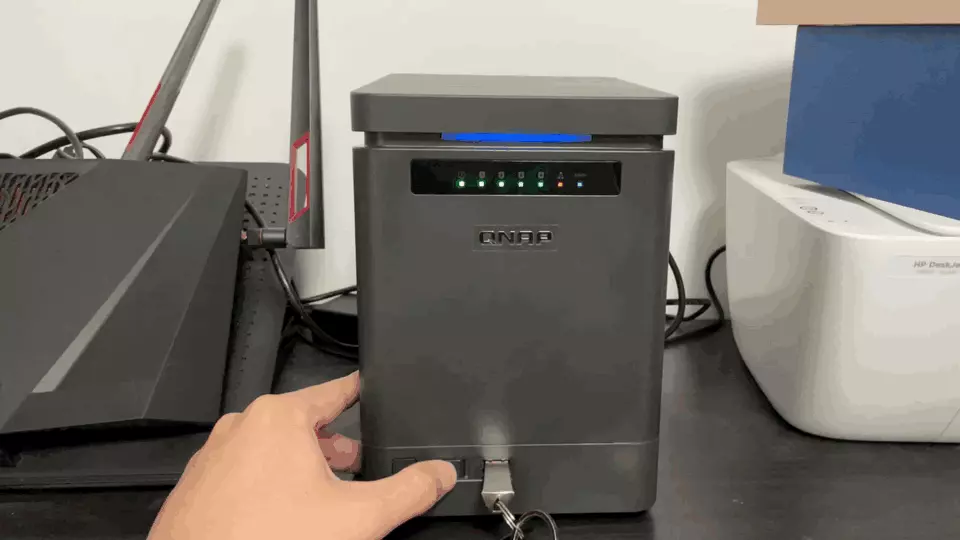
6.挂载局域网打印机
威联通TS-453D还有一个功能就是挂载打印机,家里有一台惠普2131打印机,平时给儿子打印点表格、作业啥的。由于没有WIFI没法局域网打印,这一下可以通过威联通TS-451D管理,把打印机的USB插头插到服务器后部的USB接口,打开控制台在外接设备就可以看到打印机了。

电脑上打开打印机和扫描仪,搜索打印机就找到了,安装之后可以实现打印。

总结
今天的分享到这里就要结束了,通过这段时间体验威联通TS-451D的体验,感觉很不错。TS-453Dmini采用 Intel Celeron J4125 四核心 2.0 GHz 处理器处理器,4盘位设计,支持双 2.5Gbe 接口、自动分层存储,,它所带来的体验提升是非常明显的,足够家用了。通过以上的测试可以看出,一台 NAS 该有的功能它完全具备,得益于 J4125 的强大解码性能,其在影音娱乐方面的表现也比较亮眼。相信其会成为 TS-453Bmini 后另一款火起来的产品。

综合考虑价格因素,TS-453Dmini依然极具性价比的选择。操作上也操作比较简单,像文件夹映射、手机备份、手机端播放本地影视都可以简单实现。但接触一个新的事物总是需要一定的时间来适应,懒的朋友可以跟着我照抄答案。文件同步、外网穿透、BT挂载、影视信息切削等功能,还在折腾中,因为篇幅原因放在下一篇。如果关心如何实现这些功能的朋友,点个关注不迷路。
如果觉得对您有帮助或买过同样的产品也觉得很值得,不妨给一个免费的赞~如果感觉对您有帮助,欢迎点赞、收藏 + 关注。有什么疑问或者补充欢迎在评论区留言。
我是纵笔浮生,关注我,经常会分享一些实用、有趣的经验。
我们下期再见。




